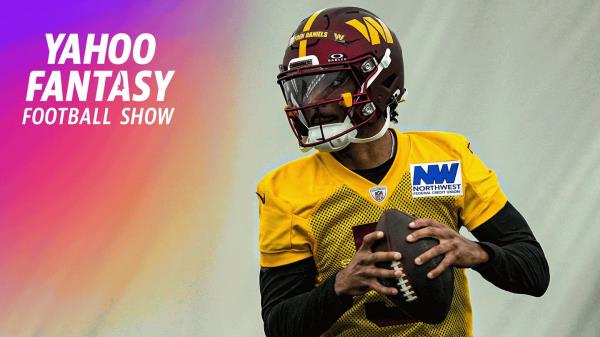很多朋友在使用电脑时,都会发现桌面底部的任务栏不见了。 他们想恢复它,但不知道如何操作。 本文以 10为例教大家如何恢复。
如果您的电脑桌面任务栏丢失,您可以按照以下详细步骤操作:
检查隐藏设置。 检查最近的设置是否误隐藏了任务栏。 如果是这样,请用鼠标指针拖动边缘以重新显示任务栏。
重新启动计算机。 如果任务栏仍然没有出现,您可以尝试重新启动计算机。 计算机重新启动时,请确保任务栏在重新启动过程中不会再次消失。
检查系统更新。 某些系统更新可能会导致任务栏异常。 如果有最新的系统更新,请尝试回滚到之前的版本,看看问题是否解决。
检查是否有病毒或恶意软件。 病毒或恶意软件可能会更改系统设置,导致任务栏消失。 运行安全软件进行全面扫描,以确保您的系统不会受到恶意软件的损害。
恢复系统。 如果上述方法都不能解决问题,您可能需要考虑恢复系统。 恢复系统前,请务必保存重要数据。

任务栏恢复的详细步骤:
因为电脑桌面底部的“任务栏”消失了,左下角的“开始菜单”也消失了。 此时,您无法直接使用鼠标打开“开始菜单”。 您需要找到键盘上的“Win”键。
按“Win”键后,桌面左下角会自动弹出一个菜单(开始菜单)。 找到“齿轮”图标,点击进入“设置”。
进入“设置”后,在弹出的界面中找到“个性化”选项。
点击打开“个性化”选项,在弹出的界面中找到“任务栏”选项。
点击进入“任务栏”选项,在弹出的界面中找到“在桌面模式下自动隐藏任务栏”选项。
找到此选项后,将其关闭。 关闭后,“任务栏”将重新出现在桌面底部。